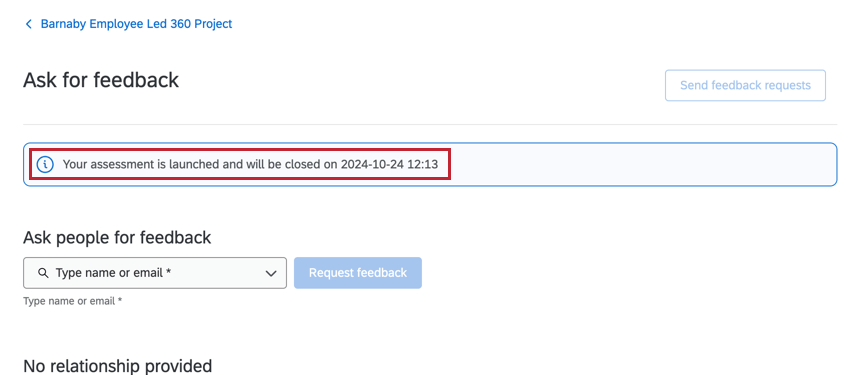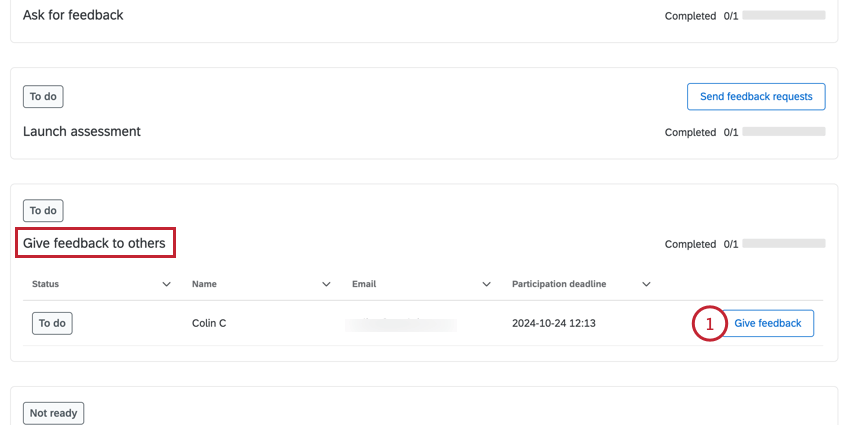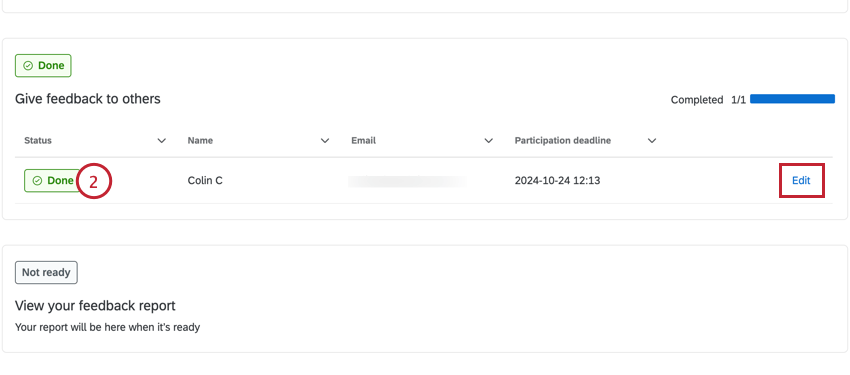従業員主導の360プロジェクト
従業員主導の360プロジェクトについて
360プロジェクトは、従業員同士が互いにフィードバックし合う「360アセスメント」を実施するために使用されます。従業員間の関係が構築され、参加者は各自の専門的育成に役立つフィードバックが記載された個別のレポートを受け取ります。
従業員主導の360プロジェクトは、従業員自身が360フィードバックをコントロールできるようにする360プロジェクトの一種です。管理者が一度に多くの従業員の360アセスメントを開始するのではなく、各従業員が育成目標に合った360を開始することができます。
従業員主導の360プロジェクトでは、従業員一人ひとりが以下のことを行うことができます:
- 360フィードバックの受け取りへのオプトイン
- フィードバックを受けたい人を選ぶ
- 360の開始時期を決める
360プロジェクトタイプの違い
従業員主導の360プロジェクトと通常の360プロジェクトには、いくつかの重要な違いがあります。
プロジェクト管理
プロジェクト管理者は、もはやプロジェクトの被写体や評価者を決定することはなく、フィードバック収集の開始時期を選ぶこともない。その代わりに、アセスメントで問われる質問と、一度開始されたフィードバックウィンドウが開いている時間だけをコントロールすることができます。
プロジェクトが設定されると、個々の従業員はプロジェクトにオプトインし、他の従業員を追加して評価することができます。
ロックされた設定
従業員主導の360プロジェクトでは、一部の設定が事前に設定され、変更できないようにロックされています。これには以下が該当します。
- レポートオプション:
- アセスメント完了ウィンドウは、アセスメントが開始されてから2週間後に閉じるように設定されています。アセスメントを終了する期間を変更することはできますが、削除することはできません。
Qtip:このオプションは、標準的な360プロジェクトでは「レポート可用性」と呼ばれています。
- レポートが利用可能になったときに被評価者のレポートを電子メールで 送信するオプションは有効になっており、変更することはできません。
- アセスメント完了ウィンドウは、アセスメントが開始されてから2週間後に閉じるように設定されています。アセスメントを終了する期間を変更することはできますが、削除することはできません。
- メッセージオプション:
- 新しい評価者の招待を自動的に送信するオプションは無効になっており、変更できません。
- 参加者オプション:
- オプトインリンクオプションは有効になっており、変更することはできません。このオプションに関連する他の設定は変更できます。
- 被評価者が評価者を指名する 」オプションは有効であり、変更することはできません。
従業員主導の360プロジェクトを立ち上げる手順
従業員主導の360プロジェクトは、ほとんどの場合、標準的な360プロジェクトと同じ機能を果たします。このセクションでは、360プロジェクトを作成し、起動するための一般的な手順を記載していますが、より詳細な情報については、他のサポートページに大きくリンクされています。
- プロジェクトの作成」の手順に従って、新規プロジェクトを立ち上げてください。プロジェクトカテゴリでEmployeeXMを選択し、Employee Led 360プロジェクトを選択します。
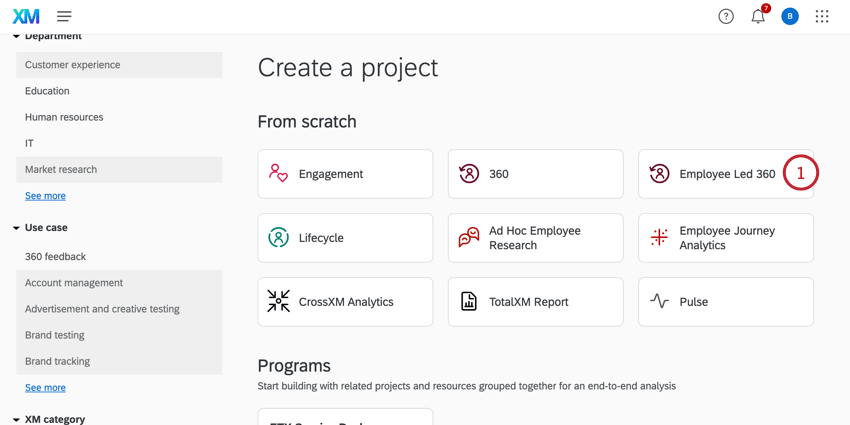
- アセスメントの質問を作成する。詳細については、「質問の作成と編集 (360)」を参照してください。
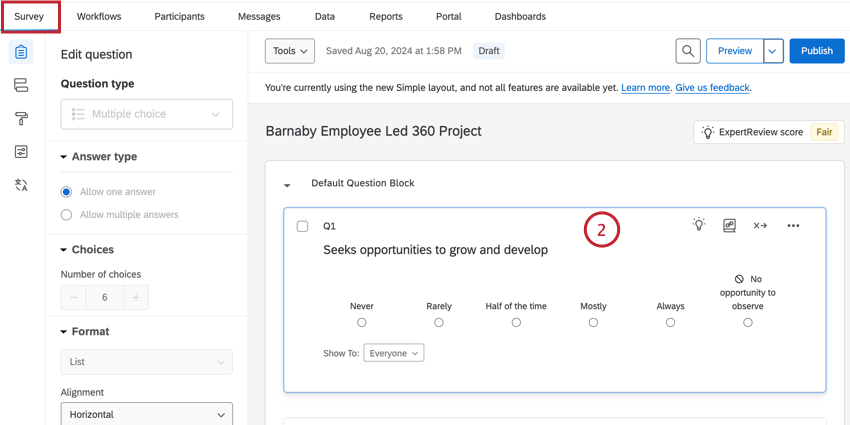
- レポート」タブの「オプション」セクションに移動します。
![レポート]タブに移動し、[オプション]セクションで完了ウィンドウのタイムフレームを設定する。](https://www.qualtrics.com/m/assets/support/wp-content/uploads//2024/10/employee360-3-4.png)
- 必要に応じて、アセスメント完了ウィンドウを変更します。デフォルトでは、アセスメント開始から2週間後に終了するように設定されています。アセスメントを終了する期間を変更することはできますが、削除することはできません。
Qtip:レポートオプション(360)ページの「レポートの可用性」設定を参照してください。
- プラス記号(+)をクリックして条件を追加したり、マイナス記号(–)を使って条件を削除することができます。この基準を満たしていない場合、参加者はアセスメント終了時に被評価者のレポートを入手することができません。
Qtip:被評価者のレポートが利用可能になったときにEメールを送るオプションは、デフォルトで有効になっており、ロックされています。
- メッセージ 」タブの「 評価者の招待」セクションに移動します。
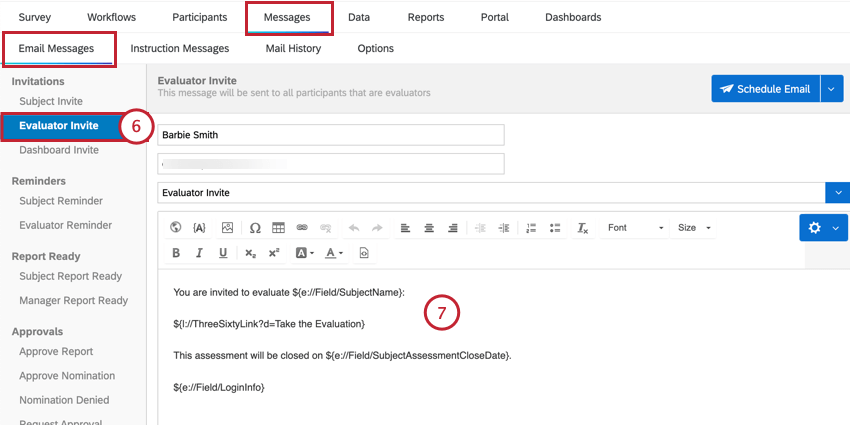
- 必要であれば、被評価者がこのプロジェクトに追加したときに評価者に送信されるメッセージを編集することができます。デフォルトでは、このメッセージには査定終了日のカスタムテキストの差し込みが含まれます。
- 参加者]タブの[オプション]セクションに移動します。
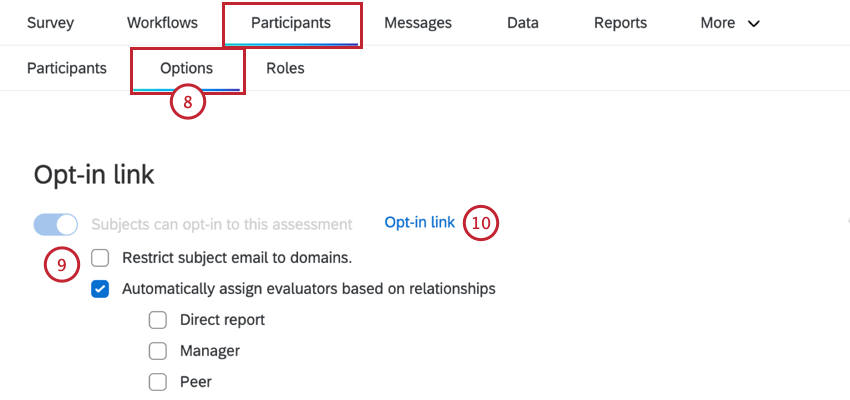
- オプトインリンクはデフォルトで有効になっており、ロックされています。以下の追加設定を使用して、オプトインリンクの行動をカスタマイズすることができます。
- リンクを表示するには、オプトインリンクのハイパーリンクをクリックしてポップアップウィンドウで開きます。このリンクをコピーして従業員に送り、従業員がアセスメントに登録できるようにします。
参加者ポータルタスク
このセクションでは、参加者ポータルにおける被検者と評価者のエクスペリエンスについて説明します。
被評価者タスク
被評価者がオプトイン・リンクをクリックしてプロジェクトに追加されると、参加者ポータルにログインできます。ここから評価者を追加し、自己評価を行い、アセスメントを開始することができる:
- 自己評価を完了する」の次へをクリックすると、自己評価ができます。
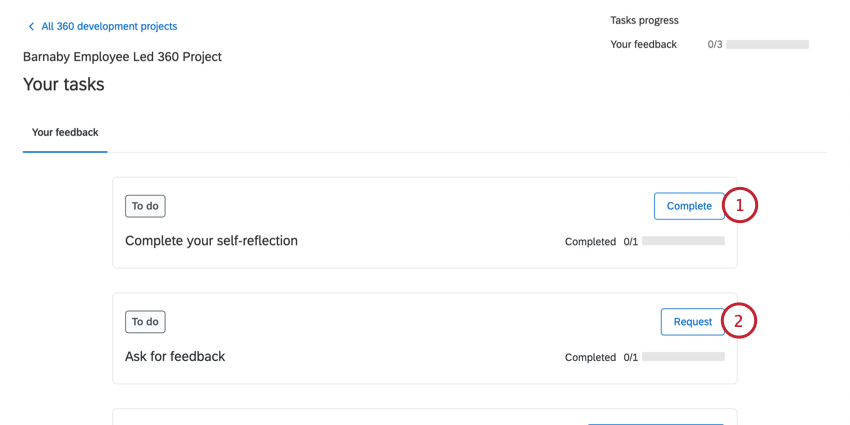 Qtip:自己評価は、他の評価者を加える前でも後でも構いません。
Qtip:自己評価は、他の評価者を加える前でも後でも構いません。 - 同僚を評価者として追加するには、「フィードバックを求める」の次へをクリックしてください。
- 評価者の名前を入力して検索し、結果から評価者を選択します。
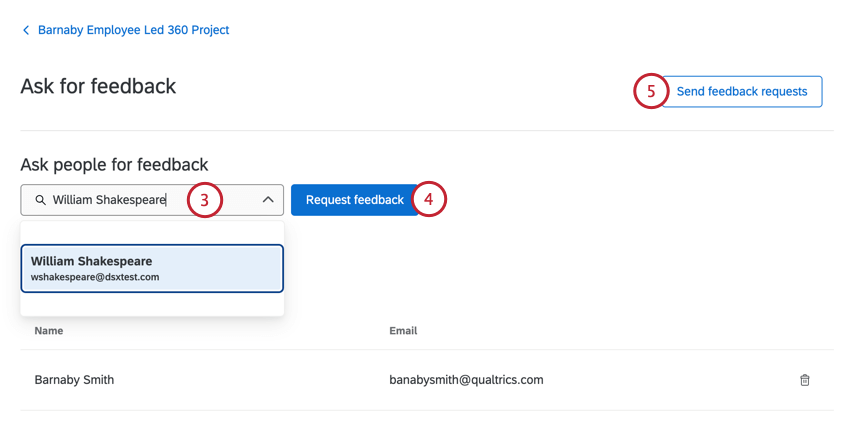 Qtip:プロジェクトの設定によっては、評価者との関係を定義するドロップダウンが追加される場合があります。
Qtip:プロジェクトの設定によっては、評価者との関係を定義するドロップダウンが追加される場合があります。 - 評価者リストに追加するには、Request feedbackをクリックします。
Qtip:評価者は、あなたがアセスメントを開始するまで、このノミネーションを見ることも、招待のメールアドレスを受け取ることもできません。
- アセスメントを開始する準備ができたら、Send feedback requestsをクリックします。
- 確認ウィンドウで、Send feedback requestsをクリックします。これにより、評価者の招待が送信され、参加者のポータルでアセスメントを利用できるようになります。
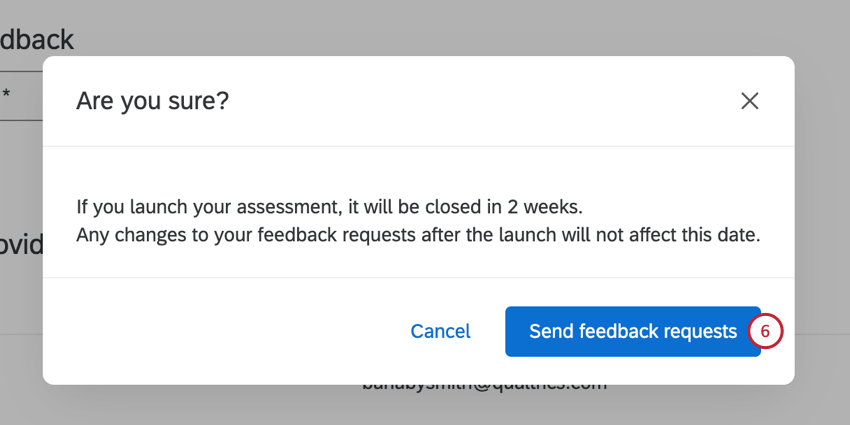
アセスメントが終了すると、被評価者のレポートを参加者ポータルから見ることができます。
評価者
被評価者が指名を追加してアセスメントを開始すると、評価者の招待が行われる。